Numbers
Mac 版《Numbers 表格使用手册》

在 Mac 上的 Numbers 表格中自动填充单元格
你可以将相同的公式、数据或数据逻辑序列(如数字、字母或日期序列)快速填充到单元格或者行或列中。
自动填充单元格
执行以下一项操作:
将相邻单元格的内容自动填充到一个或多个单元格中:选择包含要拷贝的内容的单元格,然后将指针移到所选内容的边框上,直到黄色自动填充控制柄(一个圆点)显示。将控制柄拖到要添加内容的单元格上。
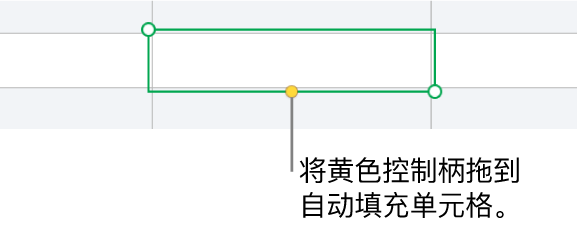
与所选单元格关联的任何数据、单元格格式、公式或填充都将添加,但批注不会添加。自动填充将使用添加的内容覆盖现有数据。
【提示】若要使用键盘将相邻单元格的内容快速自动填充到单元格中,你还可以按下 Command-反斜杠 (\) 来打开自动填充,然后按下箭头键来展开黄色边框。完成后,请按下 Return 键
将相邻单元格的顺序内容或式样自动填充到单元格中:将序列中的前两项键入要填充的行或列的前两个正文单元格(非表头或表尾单元格);例如,键入 A 和 B。选择单元格,将指针移到所选内容的边框上,直到黄色自动填充控制柄(圆点)出现,然后将控制柄拖到要填充的单元格上。
你还可以使用值式样自动填充单元格。例如,如果两个所选单元格包含 1 和 4,则当你拖到相邻的两个单元格上时,会添加值 7 和 10(值以 3 递增)。
【注】若要从 Numbers 表格菜单栏中自动填充,请选择要自动填充的单元格,选取“表格”>“自动填充单元格”,然后选取一个自动填充选项。部分自动填充选项可能不可用,具体取决于所选的单元格。
自动填充不会在单元格组中的单元格之间建立某种现行关系。自动填充之后,你可以单独更改其中一个单元格。
自动填充单元格时,引用这些单元格的任何公式都将自动更新为使用新值。
感谢您的反馈。
